Питання
Проблема: як видалити браузер Chromium?
Я спробував усі програми захисту від шкідливих програм, доступні в Інтернеті, щоб видалити підроблений браузер Chrome, але нічого не працює. Здається, що дратівливий вірус просто застряг на моєму комп’ютері, і я нічого не можу з цим вдіяти. Не могли б ви допомогти мені та пояснити, як правильно видалити вірус Croomium?
Вирішена відповідь
Вірус Croomium – це шкідливий і оманливий варіант браузера Chrome. Якщо ви чули про браузер Google Chrome, то, напевно, знаєте, що його основою є проект браузера з відкритим кодом Chromium, який доступний для всіх, хто хоче створити його індивідуальну версію.
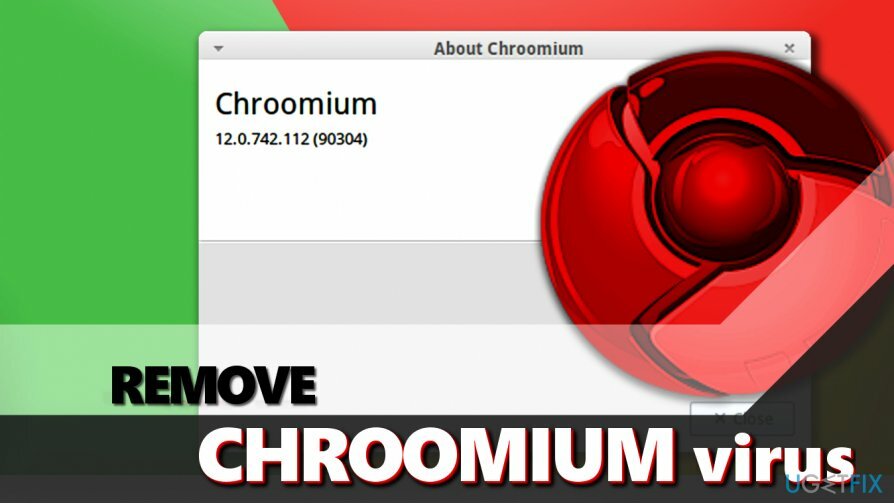
На жаль, як і будь-який інший проект з відкритим кодом, він швидко досягає кіберзлочинців[1] які вирішують зловживати кодом і створювати підроблені версії популярного веб-браузера, поширюють їх сумнівні способи та змусити нічого не підозрюючих користувачів комп’ютерів використовувати їх, не усвідомлюючи потенціалу ризик.
Існує багато підроблених браузерів, які видають себе за справжні браузери Chrome.[2]eFast, Тортуга, і Ольциній це лише кілька назв потенційно небажаних програм (ПНП), які функціонують як типове рекламне програмне забезпечення та щодня показують користувачам дуже дратівливі оголошення. Коли справа доходить до видалення браузера Croomium, це може ускладнитися, оскільки кожен із цих браузерів намагається використовувати різні методи, щоб залишатися на зламаній комп’ютерній системі так довго, як це можливо.
Якщо ви не готові приділяти багато часу лише тому, щоб видалити вірус Croomium, подумайте про використання програмного забезпечення для захисту від шкідливих програм, щоб прискорити процес. Крім того, використання такого програмного забезпечення безпеки[3] також допомагає очистити систему та позбутися всіх інших шпигунських або шкідливих компонентів.
Видаліть браузер Croomium зі свого комп’ютера
Щоб видалити ці файли, необхідно придбати ліцензійну версію Reimage Reimage видалити програмне забезпечення.
Спосіб №1: Перевірте наявність підозрілих програм через Панель керування
Щоб видалити ці файли, необхідно придбати ліцензійну версію Reimage Reimage видалити програмне забезпечення.
Підозрюєте проникнення небезпечної та оманливої програми, яка раптом замінила браузер Chrome? Ви зустрічаєте більше реклами, ніж зазвичай, і здається, що у вашому веб-переглядачі щось не так? Спробуйте знайти підозрілу програму на панелі керування, виконавши наведені нижче дії.
- Натисніть Клавіша Windows + R відкривати Біжи підказка. Тип панель управлінняі вдарив Введіть. Ви також можете просто скористатися функцією пошуку, доступною в меню «Пуск» Windows, щоб відкрити панель керування.
- Тепер, перейшовши на панель керування, знайдіть Програми та функції або Додавання/Видалення програм розділ і відкрийте його.
- У списку встановлених на даний момент програм знайдіть Браузер Tortuga, Хром, eFast, Олциній, або інший веб-браузер, який ви не пам’ятаєте встановлювати. Крім того, спробуйте знайти всі сумнівні програми, які з’явилися на вашому комп’ютері без вашого відома, і видалити їх за допомогою цієї методики. Видаліть одну програму за раз, поки не позбудетеся всіх тіньових:
- Виберіть непотрібну програму та натисніть Видалити. Дотримуйтесь інструкцій, наданих засобом видалення програмного забезпечення.
Спосіб 2. Знайдіть і видаліть компоненти підроблених браузерів Chrome
Щоб видалити ці файли, необхідно придбати ліцензійну версію Reimage Reimage видалити програмне забезпечення.
- Перш за все, слід запустити Диспетчер завдань Windows. Ви можете обійтися звичайною комбінацією клавіш клавіатури (CTRL + ALT + DEL) або через меню «Пуск» Windows. Просто клацніть правою кнопкою миші по значку меню «Пуск» і виберіть «Диспетчер завдань».
Якщо ви не в Процеси вкладку, відкрийте її. Ви побачите кілька процесів Chromium. Виберіть один із них, клацніть правою кнопкою миші та виберіть пункт меню Перейдіть до розташування файлу.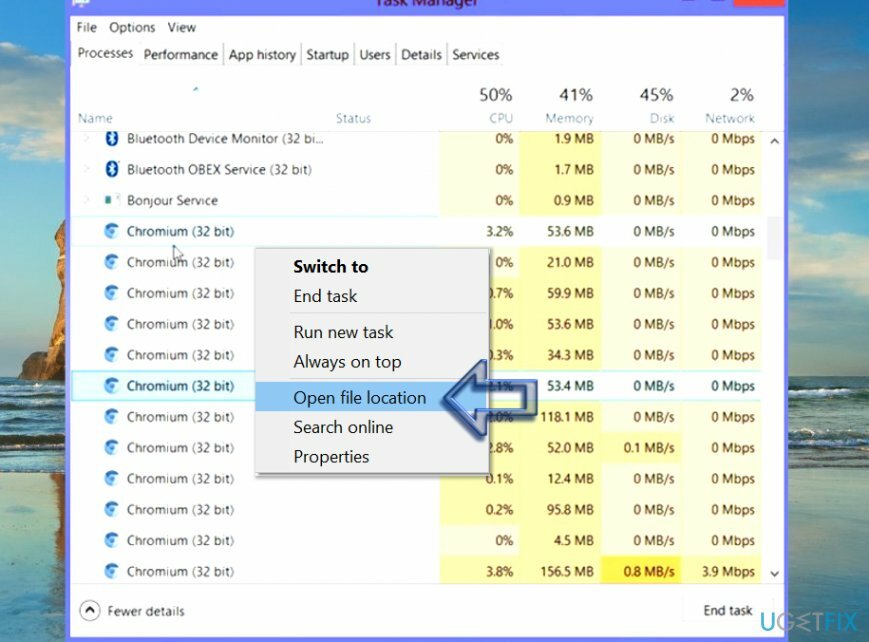
- Це відкриє папку, що містить активний вірус Chromium. Знайти explorer.exe у зазначеній папці. Не видаляйте його, перш ніж знищити активні процеси, пов’язані з підробленим браузером, тому поверніться до диспетчера завдань, клацніть правою кнопкою миші кожен процес Chromium і виберіть Завершити завдання.
- Тепер виберіть explorer.exe файл із папки, до якої ви отримали доступ, і перетягніть його Кошик на вашому робочому столі. Очистіть кошик, клацнувши по ньому правою кнопкою миші та вибравши потрібну опцію з меню.
- Тепер використовуйте ту саму техніку, щоб перетягнути решту компонентів шкідливого програмного забезпечення Кошик так само. Ви можете просто вибрати всі елементи та перетягнути їх у кошик одночасно. Нарешті, поверніться до Місцеві папку.
- Видаліть папку зловмисного програмного забезпечення Croomium (відома назва GamesBot, хоча різні версії можуть використовувати різні назви для своїх папок)
- Після всього, очистити кошик.
Спосіб 3. Видалити папку Chromium з LocalAppData
Щоб видалити ці файли, необхідно придбати ліцензійну версію Reimage Reimage видалити програмне забезпечення.
- Натисніть Клавіша Windows + R і ввійти %localappdata% в Біжи підказка.
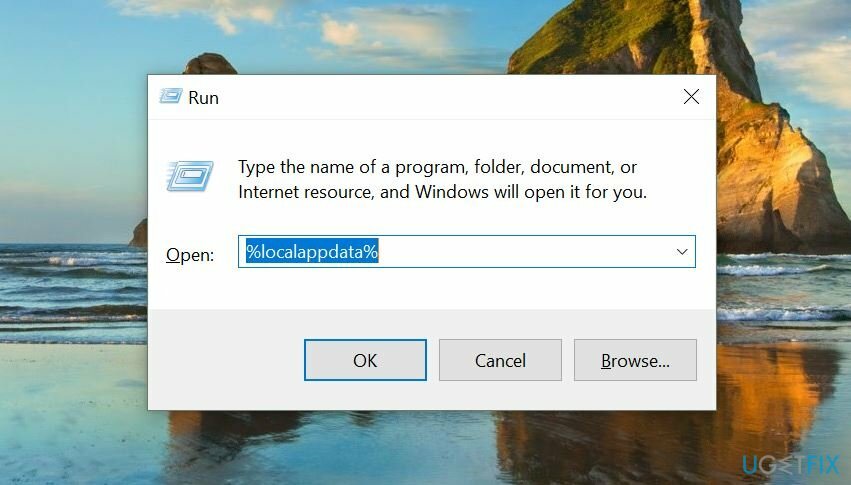
- Натисніть ДОБРЕ.
- Знайдіть і видаліть Хром папку.
Спосіб 4. Видаліть вірус Chromium автоматично
Щоб видалити ці файли, необхідно придбати ліцензійну версію Reimage Reimage видалити програмне забезпечення.
Якщо ви не змогли видалити шахрайську версію браузера за допомогою методів, описаних раніше, ми рекомендуємо використовувати програмне забезпечення для захисту від шкідливих програм. Однак ми наполегливо рекомендуємо спочатку перезавантажити комп’ютер у безпечному режимі з підключенням до мережі. Ось що вам потрібно зробити:
- Переконайтеся, що ви ввійшли з правами адміністратора. Натисніть R + Windows ключ для відкриття Біжи вікно та тип msconfig тут.
- Йти до Завантаження вкладку та виберіть Завантаження + мережа варіант.
- Вдарити Застосувати і ДОБРЕ.
- Вас запитають, чи хочете ви перезавантажити комп’ютер. Погодьтеся, і коли комп’ютер завантажиться, завантажте Reimage або подібну програму захисту від шкідливих програм на вашому комп’ютері. Виконайте повне сканування системи та подивіться, які шпигунські/зловмисні програми воно виявляє.
- Щоб перезавантажити комп’ютер до нормального стану, виконайте кроки 1-3, але цього разу зніміть опцію безпечного режиму.
Позбавтеся від програм лише одним кліком
Ви можете видалити цю програму за допомогою покрокового посібника, представленого вам експертами ugetfix.com. Щоб заощадити ваш час, ми також підібрали інструменти, які допоможуть вам виконати це завдання автоматично. Якщо ви поспішаєте або відчуваєте, що не маєте достатнього досвіду, щоб самостійно видалити програму, скористайтеся цими рішеннями:
Пропозиція
зробіть це зараз!
Завантажитипрограмне забезпечення для видаленняЩастя
Гарантія
зробіть це зараз!
Завантажитипрограмне забезпечення для видаленняЩастя
Гарантія
Якщо вам не вдалося видалити програму за допомогою Reimage, повідомте нашу службу підтримки про свої проблеми. Переконайтеся, що ви надали якомога більше деталей. Будь ласка, повідомте нам усі деталі, які, на вашу думку, ми повинні знати про вашу проблему.
Цей запатентований процес ремонту використовує базу даних з 25 мільйонів компонентів, які можуть замінити будь-який пошкоджений або відсутній файл на комп’ютері користувача.
Щоб відремонтувати пошкоджену систему, необхідно придбати ліцензійну версію Reimage інструмент для видалення шкідливих програм.

Отримайте доступ до відео-вмісту з географічними обмеженнями за допомогою VPN
Приватний доступ до Інтернету це VPN, який може перешкодити вашому Інтернет-провайдеру, уряд, а також треті сторони від відстеження вашої інформації в Інтернеті та дозволять вам залишатися повністю анонімними. Програмне забезпечення надає виділені сервери для торрентів і потокової передачі, забезпечуючи оптимальну продуктивність і не сповільнюючи роботу. Ви також можете обійти географічні обмеження та переглядати такі сервіси, як Netflix, BBC, Disney+ та інші популярні потокові сервіси без обмежень, незалежно від того, де ви знаходитесь.
Не платіть авторам програм-вимагачів – використовуйте альтернативні варіанти відновлення даних
Атаки зловмисного програмного забезпечення, зокрема програм-вимагачів, є найбільшою небезпекою для ваших фотографій, відео, робочих чи навчальних файлів. Оскільки кіберзлочинці використовують надійний алгоритм шифрування для блокування даних, його більше не можна використовувати, доки не буде сплачений викуп у біткойнах. Замість того, щоб платити хакерам, ви повинні спочатку спробувати використовувати альтернативу одужання методи, які можуть допомогти вам відновити хоча б частину втрачених даних. Інакше ви також можете втратити свої гроші разом із файлами. Один з найкращих інструментів, який може відновити хоча б частину зашифрованих файлів – Data Recovery Pro.